Как проверить износ батареи на Android и iOS
4.4k
0
Начнем с очевидного, но важного момента: износ аккумулятора естественный процесс и от него никуда не деться. Однако его можно замедлить, не допуская перегревов и переохлаждений смартфона и не оставляя гаджет надолго разряженным и отдавая предпочтение качественным зарядным устройствам. Это важно на любом этапе жизни вашего гаджета, но года через два-три вы обязательно заметите естественное уменьшение емкости. Если вы покупаете смартфон с рук или просто хотите проверить здоровье гаджета, это можно сделать несколькими способами, о которых поговорим ниже.
Наблюдение и подготовка
Прежде чем браться за сложные манипуляции, просто понаблюдайте за смартфоном. Деформированный корпус или отошедший от рамы дисплей может указывать на вздутую батарею. Это нехороший звоночек и такой смартфон, по возможности, лучше вообще не использовать. Вас также должно смутить внезапное повышение температуры и скачкообразные заряд и разряд батареи. Например, если смартфон выключается на 20% заряда или заряжается слишком быстро. Ранее мы рассказывали, как включить заряд батареи в процентах.
К слову о повышении температуры, если причина этого процесса непонятна (смартфон не заряжается и не запущены ресурсоемкие приложения), дело может быть не только в аккумуляторе, но и в фоновых процессах, которые вы не замечаете. Например, если на смартфоне поселился вирус. Проверить главных потребителей энергии можно по пути Настройки — Батарея. И если вы видите там что-то что не использовали или, по крайней мере, использовали нечасто — удаляйте обжору.
Если речь идет об iPhone, дело может быть в “Оптимизированной зарядке”, с которой устройство не заряжается больше чем на 80%, мы уже подробно рассказывали об этом ранее.
Есть еще один момент, который не слишком актуален для современных смартфонов, но на всякий случай упомянем и его. Если у вас в руках устройство со съемным аккумулятором, проверьте контакты: на них не должно быть окисления и мусора.
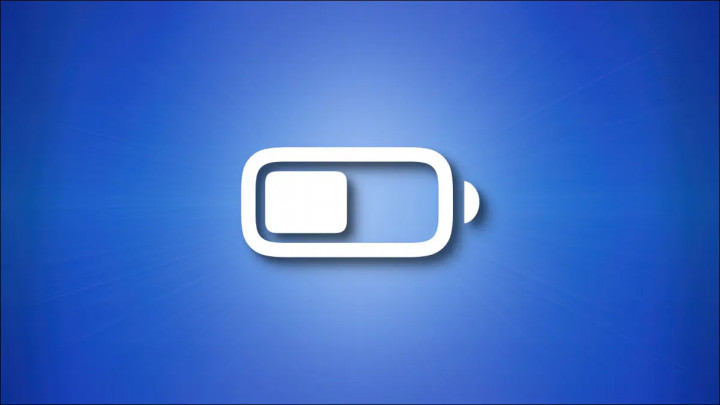
Штатные средства системы
Если у вас смартфон на Android, переходим по пути Настройки — Обслуживание устройства — Батарея. Не забывайте, что в зависимости от оболочки, используемой на вашем устройстве, этот путь может незначительно отличаться. Здесь мы видим полную статистику по заряду и разряду аккумулятора и список приложений, значительно потребляющих энергию. На данном этапе нас больше интересует время, уходящее на заряд и разряд. Понаблюдайте какое-то время за этими параметрами, чтобы лучше понимать состояние батареи.
Владельцы смартфонов Samsung могут также воспользоваться приложением Samsung Members. Как правило, оно предустановлено, если нет — программа доступна в Google Play. Если это приложение в наличии, вновь переходим по пути Настройки — Обслуживание устройства — Диагностика. Первая же в этом списке иконка — Состояние аккумулятора. Нажимаем на нее и запускаем тестирование. По результату вы увидите емкость батареи и степень износа. К слову, в этом разделе есть еще немало интересных параметров, обратите на него внимание. Этот центр для диагностики дублирует опции инженерного меню Android, о котором мы подробно поговорим в ближайшем будущем.
Владельцы устройств под управлением MIUI могут также проверить температуру своего гаджета. Старайтесь не превышать значение 50°C.
У владельцев iPhone есть свое штатное средство, его нужно искать по пути Настройки — Аккумулятор — Состояние аккумулятора. Здесь вы найдете полную статистику по батарее своего устройства.
Сторонние приложения
Оценить реальную емкость батареи поможет приложение AccuBattery (Android) или Battery Life (iOS). Не можем обойти стороной популярные CPU-Z и Батарея - Battery. Все эти приложения распространяются бесплатно, однако за Pro-версии с расширенными возможностями придется заплатить.
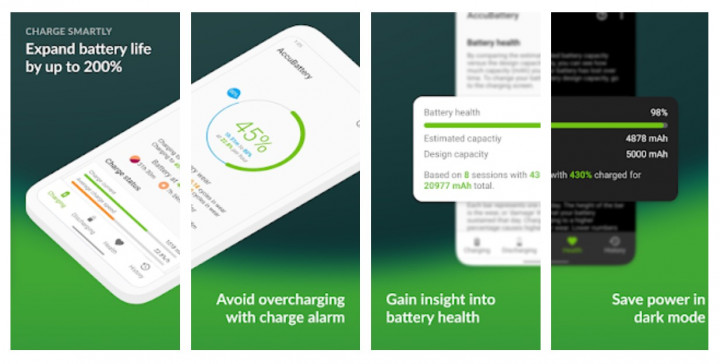
Идем в сервисный центр
Если вам кажется, что показатели программ не соответствуют реальному положению дел, можно обратиться к специалистам в сервисном центре или самостоятельно воспользоваться USB мультиметром.
Разлет заявленного и фактического значений до 20% можно считать допустимым отклонением от нормы или погрешностью приборов, все что выше — ваш износ.

Как использовать данные об износе батареи
Если по итогу тестирования вы видите сильный износ батареи, это повод задуматься о замене аккумулятора/покупке нового устройства, так как этот процесс необратим. Если речь идет о приобретении гаджета на вторичном рынке, смартфоны с сильно изношенным аккумулятором, даже если они свежие по году выпуска, лучше обходить стороной. Во-первых, время автономной работы не будет вас радовать, во-вторых, сильный износ за короткое время может указывать на неаккуратное использование смартфона в целом.
Куда интереснее ситуация, при которой все датчики и тесты утверждают, что батарея в порядке, а ее заряд тает на глазах. Это тревожный знак, который указывает на присутствие вирусов и неизвестных вам фоновых процессов в системе и требует серьезной дальнейшей диагностики.
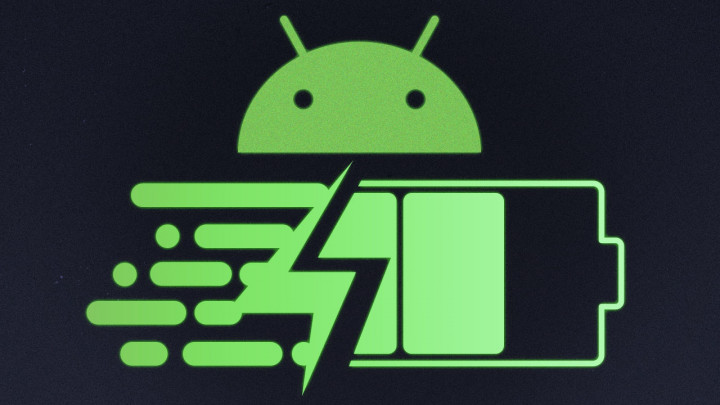
Калибровка батареи
Говоря о здоровье аккумулятора, мы не можем не вспомнить и так называемую “раскачку” аккумулятора циклами заряда-разряда. Хочется верить, что сегодня уже все пользователи знают, что это лишь распространенный миф, не актуальный для современных аккумуляторов. Об этом мы упоминали, когда рассказывали как зарядить телефон и не навредить ему, но на всякий случай упомянем еще разок. А вот индикатор заряда действительно откалибровать можно. Для этого есть программы на Android, а в iOS и вовсе предусмотрена встроенная системная функция.

Как видим, есть немало способов оценить износ батареи как на устройствах с Android, так и на iOS. Используя штатные средства системы и при необходимости прибегая к стороннему софту, вы сможете грамотно наладить работу с устройством, а может быть, заранее подготовиться (морально и финансово) к покупке нового гаджета. Делитесь своими мыслями по теме в комментариях и подписывайтесь на ТЕХМО в Telegram, чтобы не пропускать новые полезные материалы.
